Nieuwe gebruikers toevoegen via CSV-bestand
Voordat u nieuwe gebruikers automatisch kunt importeren in het Toetsplatform Taal, moet u eerst een CSV-bestand aanmaken in Excel. Volg hiervoor onderstaand stappenplan.
Stap 1 - Importeerlabels invullen
Open een nieuw Excelbestand. Op de eerste regel neem u de importeerlabels op van de gegevens die u wilt importeren in het Toetsplatform Taal. Ga naar toelichting importeerlabels CSV-bestand voor een overzicht van de importeerlabels die u kunt gebruiken. In het bestand moet u in ieder geval de importeerlabels ‘[USERNAME]’ (gebruikersnaam), ‘[DEPARTMENT]’ (afdeling) en ‘[ACTION]’ (de actie die tijdens het importeren moet worden uitgevoerd) opnemen. De overige labels zijn optioneel. Welk aanvullende labels u in het CSV-bestand opneemt, is afhankelijk van de gebruikersgegevens die u wilt importeren in het Toetsplatform Taal. Wel is het handig om zoveel mogelijk gebruikerskenmerken op te nemen in het CSV-bestand, zodat u dit niet later nog handmatig hoeft in te stellen in het Toetsplatform Taal. Denk bijvoorbeeld aan wachtwoord, groep/klas en ondersteunende functies bij cursisten met dyslexie, zoals toetstijdverlenging, tekstgrootte en verklanking.
Let op: de schrijfwijze van de labels is cruciaal voor het correct importeren van de gegevens. Noteer de labels in hoofletters met blokhaken eromheen.

Stap 2 - Gebruikersgegevens invullen
Nadat de importeerlabels zijn ingevuld, kunt u de gebruikersgegevens invullen. Bij het toevoegen van nieuwe gebruikers vult u onder het importeerlabel ‘[ACTION]’ altijd ‘INSERT’ in. Het systeem weet dan dat er een nieuwe gebruiker aangemaakt moet worden.
U kunt de gebruikersgegevens eventueel overnemen uit uw basisadministratie, als de juiste importeerlabels maar worden gehanteerd. Daarnaast is het belangrijk dat de gegevens bij de importeerlabels met vaste invoeropties de juiste schrijfwijze hebben.

Stap 3 - Bestand opslaan als CSV-bestand
Wanneer u alle gebruikersgegevens hebt ingevuld kunt u het bestand opslaan als CSV-bestand. Ga hiervoor naar ‘Bestand=>Opslaan als’. Selecteer bij ‘Opslaan als’ de optie ‘CSV (gescheiden door lijstscheidingsteken)’.
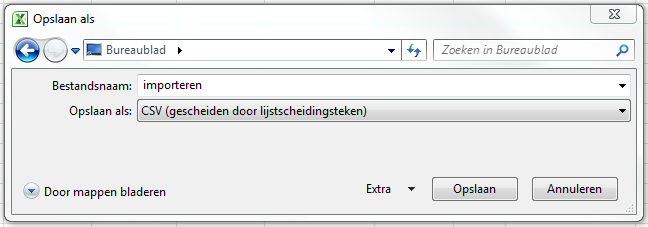
Als u onderstaande melding krijgt, klik dan op ‘OK’.
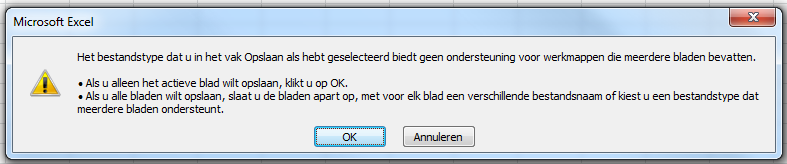
Krijgt u onderstaande melding, klik dan op ‘Ja’.
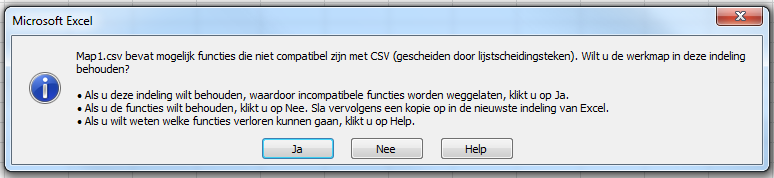
Nadat u het CSV-bestand hebt aangemaakt en opgeslagen, kunt u deze importeren in het Toetsplatform Taal. Lees hier meer over bij gebruikersgegevens automatisch importeren in het Toetsplatform Taal.


